
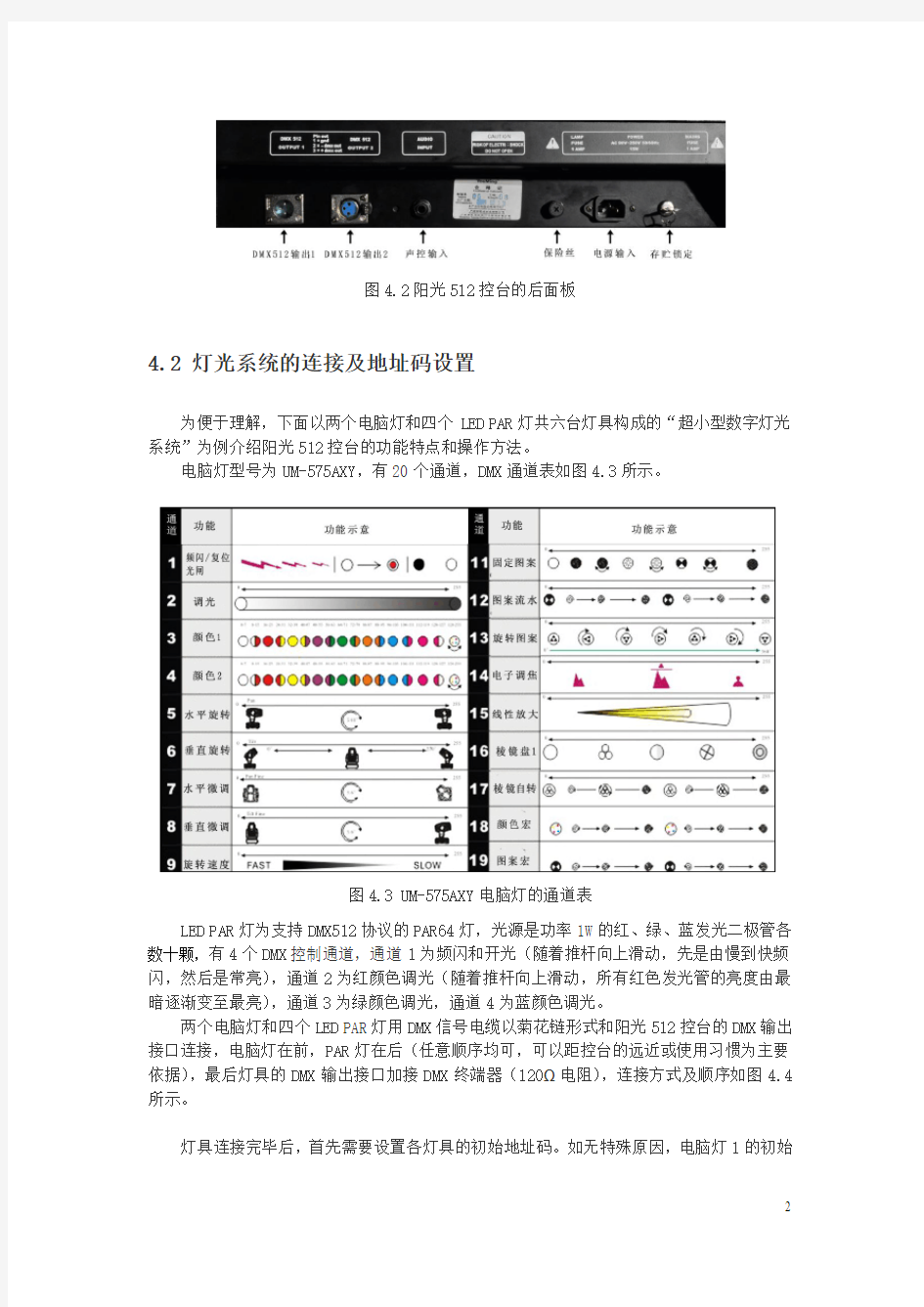
第4章电脑灯控制台的功能与操作
数字调光控制台从规模上可分为中小型控台、大型控台和网络控台等类别,根据功能特点又可分为“通用数字控台”和“电脑灯控台”两类。前者可控制所有支持DMX512协议的灯具,具有完善的调光、集控等功能;后者虽然在理论上也可控制所有支持DMX512协议的灯具,但其功能主要是针对电脑灯的特点而“量身定制”的,堪称是电脑灯“专用”控制台。本章介绍中小型“电脑灯控台”的功能特点与操作方法,旨在帮助初涉灯光控制的人员既掌握中小型控台的基本操作,又能为“驾驭”大型控台奠定必要的基础。
阳光512(Sunny512)电脑灯控制台有2个光电隔离独立信号输出端口,可以控制512个DMX通道,有16个通道推杆,32个选灯容量,48个场景,48个走灯程序,15个环境程序,是中小型电脑灯控台的代表性产品。本章以该控台为例予以尽可能详尽的介绍。
4.1 阳光512控台功能简介
阳光512电脑灯控台的控制面板由选灯区、场景区、走灯区、环境区、推杆控制区、编辑控制区及切光、走灯速度、声控键、功能状态显示屏等构成,其控制面板及功能分布如图4.1所示。其中,切光(BLACKOUT)又叫黑场,可一键关闭所有受控灯具的发光状态,一般在节目换场时使用,再按一次,所有灯具又回到切光前的状态。工作灯电源可对外提供12V 电压输出,可驱动鹅颈工作灯,用于夜间工作照明。
图4.1阳光512控台的控制面板及功能布局
图4.2是阳光512控台的后面板,2个DMX512信号输出端口,一个为公口,一个为母口,二者输出数据相同,在使用时可根据电缆的接口类型择其一而用之,也可同时使用两个接口分别连接若干台灯具,但控制总容量仍为512个通道,而不是1024个通道。声控输入用来输入音乐信号,当控台面板上的声控键按下时,灯光状态可受音乐节奏的触发同步动作。存贮锁定钥匙处于水平状态(在红点位置)时,设定的场景、走灯等数据在断电后可保存,否则断电后数据丢失。
4.2 灯光系统的连接及地址码设置
为便于理解,下面以两个电脑灯和四个LED PAR 灯共六台灯具构成的“超小型数字灯光系统”为例介绍阳光512控台的功能特点和操作方法。
电脑灯型号为UM-575AXY ,有20个通道,DMX 通道表如图4.3所示。
LED PAR 灯为支持DMX512协议的PAR64灯,光源是功率1W 的红、绿、蓝发光二极管各数十颗,有4个DMX 控制通道,通道1为频闪和开光(随着推杆向上滑动,先是由慢到快频闪,然后是常亮),通道2为红颜色调光(随着推杆向上滑动,所有红色发光管的亮度由最暗逐渐变至最亮),通道3为绿颜色调光,通道4为蓝颜色调光。
两个电脑灯和四个LED PAR 灯用DMX 信号电缆以菊花链形式和阳光512控台的DMX 输出接口连接,电脑灯在前,PAR 灯在后(任意顺序均可,可以距控台的远近或使用习惯为主要依据),最后灯具的DMX 输出接口加接DMX 终端器(120Ω电阻),连接方式及顺序如图4.4所示。
灯具连接完毕后,首先需要设置各灯具的初始地址码。如无特殊原因,电脑灯1
的初始 图4.2阳光512控台的后面板
图4.3 UM-575AXY 电脑灯的通道表
码设为001,其通道地址范围是001-020(也有的电脑灯生产厂家规定首地址是000,对于20个通道的电脑灯,地址范围是000-019,不过这种情况较为少见,实际使用时可根据提供的说明书予以设置)。电脑灯2的初始码在理论上可以设为021,但考虑到阳光512控台仅有16个推杆,为了保证两个电脑灯通道功能与控制推杆相一致,最好让每个电脑灯占用两个灯号,这相当于人为地使每个电脑灯的DMX通道数增加到32个(后12个为无效的空通道),所以应将电脑灯2的初始码设为033(有些中小型控台可通过翻页键扩充控制推杆的数量,阳光512控台只能通过一灯占用多个灯号键的办法扩充推杆的数量)。
基于类似的原因,LED PAR灯虽然只有4个DMX通道,但也赋予每个灯一个独立的灯号,即人为地认为其通道数为16个(后12个为空通道)。因此,LED1-LED4的初始码应分别设为065、081、097、113。
目前生产的电脑灯其初始地址码的设置与显示均采用数字方式,为降低成本,LED PAR 灯则通常用拨码开关设置初始地址码。按以上连接方式、顺序及地址码设置原则,两个电脑灯和四个LED PAR灯的初始地址码设置分别如图4.5和图4.6所示。注意电脑灯的工作模式有DMX控制模式和自检模式,设置初始地址码时要选择DMX控制模式。LED PAR灯也有类似的两种模式,其拨码开关的最后一位要打到上面,否则为自检模式。
4.3阳光512控台的功能与操作
4.3.1选灯区
选灯区的主要功能是选择受控灯具(提灯),从而实现手动控制。阳光512控台的选灯区共20个按键,上面四个分别是清除(CLEAR)键、分区(又叫翻页键)和保持(HOLD)键,其他为灯号键,基本作用见图4.7。
按上述地址码的设定,1号和2号键对应电脑灯1(按下1号键对应前16个通道,按下2号键对应后4个通道),3号和4号键对应电脑灯2(按下3号键对应前16个通道,按下4号键对应后4个通道),5-8号键对应LED灯1- LED灯4。图4.7中,1、3、6、7四个灯亮,说明1、3、6、7号灯处于被选中状态,即电脑灯1、电脑灯2和LED灯2、LED灯3处于提取状态,其中电脑灯1和电脑灯2只有前16个通道受控,如果按下2号和4号键,电脑灯1和电脑灯2也是被选定状态,但受控的是其最后四个通道(这只是举例说明,在实际使用时,应将型号或DMX通道属性相同的电脑灯同时选取,进行统一控制)。此时滑动推杆时,所有被选中的灯具均同时处于受控状态,这是电脑灯控台的一种“集控”方式。如果按下CLEAR键,所有灯均熄灭,说明当前没有任何灯具处于提灯状态,所有推杆控制无效。
4.3.2推杆控制区
推杆控制区必须和选灯区配合使用,当所有灯具未被选择,即没有提灯行为时,推杆控制功能无效。
按上面的初始地址码设置,按下选灯区的1号或3号灯号键时,UM-575AXY电脑灯前16个通道在推杆控制区上的基本功能如图4.8所示。按下选灯区的2号或4号灯号键时,UM-575AXY电脑灯后4个通道在推杆控制区上的功能如图4.9所示。同理,按上面的初始地址码设置,按下选灯区的5号、6号、7号或8号灯号键时,四个LED PAR灯的4个通道在推杆控制区上的位置和功能如图4.10所示。由此可见,阳光512控台每个灯号对应16个DMX通道,当灯具的通道数不足16个时,这种每灯占用一个灯号的设置方式,必然导致部分DMX通道资源的“浪费”现象。如果将四个LED PAR灯的初始地址码分别设置为065、069、073、077,则四个灯总需16个通道,因此可以共用一个灯号,每个灯的4个通道在控台推
杆控制区的位置如图4.11所示。很显然,这是一种“充分运用”DMX通道资源的设置方式,优点是一个DMX512节点可以控制更多的灯具,缺点是操作起来不太方便,难以实现集控功能。一般的原则是:如果受控灯具数量很多,灯号或DMX通道资源紧张时,采用将多个通道数较少的灯具共用一个灯号的做法;当灯号或DMX通道资源有富余时,采用每灯独立灯号的做法。
还有一种使多个灯具共用一个灯号的方法,那就是将多个灯具赋予相同的初始地址码,比如将一排同型号的电脑摇头灯、洗光灯或摇头PAR灯的初始地址设为同一数值,对控台来说,这多台相同首地址的灯具相当于一台灯具,只占用一个灯号,这是一种将群解作为个体来处理的集控形式。在实际灯光工程中,事实上也是经常这样做的。
4.3.3场景区
将各受控灯具的色彩、亮度、图案、光圈及光束指向等数据集合在一起并保存下来,即灯光的场景(SCENE)。简单一点说,场景是受控灯具各DMX通道设定值的集合,简称场。
阳光512控台共可控制48个场景,用A、B、C键分为为三组,每一组叫做一个控制区,每个区有16个场景,对应1-16个场景键,面板按钮布局和基本功能特点如图4.12所示。
SINGLE键按下灯亮时,只能运行单一场景,再按一次SINGLE键,灯灭时可同时运行多个场景。有些控台的单场景和多场景采用TYPE 键在SWOP和LATCH两个模式间进行转换,在SWOP(互锁)模式时只能运行单个场景,在LATCH模式时(锁存)可同时运行多个场景。
●场景的编辑
推杆控制区中每一个推杆的控制精度均为8位,有256个通道数值,推杆推到任一位置时,都对应0-255范围内的一个通道数值,如图4.13所示(屏幕右边显示的是用数据轮控制时电脑灯的水平和垂直旋转数值)。图中只显示1-8个通道的当前通道值,手动控制9-16通道的任何一个推杆后即可显示9-16通道的当前通道值。
编辑并存贮场景的方法是:首先通过推杆调整灯具的部分或全部通道状态,当色彩、图案、光圈等达到想要的效果或状态后,按下编辑控制区的SAVE TO SCENE键(保存到场景键,此时指示灯处于闪烁状态),然后用场景区的分区键和场景键输入一个场景号,比如先按分区键A,再按场景键2,即可将场景A02指定给控台,屏幕显示如图4.14所示。确定无误后,按一下ENTER/SWITCH键予以确认,最后再按一下SAVE TO SCENE键,退出场景编辑状态,即可完成一个场景的编辑与存贮。重复以上步骤,可继续编辑、存贮下一个场景。
●场景的运行
将多个场景编辑并存贮下来以后,下一步就是要运行场景。运行场景前一定首先按一下选灯区的CLEAR键,解除所有选定的灯具,以退出手动运行状态,否则无法运行存贮的场景。
通过SINGLE键的转换,可以选择只运行某一个场景或同时运行多个场景,而且SINGLE 键对三个分区可以独立进行状态设置,比如可以将A区设置为单场景模式,而B区和C设置为多场景模式。同时运行多个场景时,将遵循“值大优先”的技术特点(HTP Technique)。所谓“值大优先”,就是当同时运行两个或两个的场景时,具体到某个通道的灯光状态,决定于该通道DMX数值大的那个场景。还是以UM-575AXY电脑灯为例来解释这个概念:从其DMX通道表我们知道,通道2的功能是调光,DMX值为0时,亮度最高,随着DMX值逐渐变大,其亮度逐渐变低,DMX值为255时,亮度关死。假设我们编辑了三个场景:场景1、场景2和场景3,三个场景中分别设置了不同的调光亮度,比如场景1、场景2和场景3对应的DMX值分别调为20、80和150。由于场景3的DMX值最大,因此同时运行这三个场景时,该电脑灯的亮度将决定于场景3。具体表现特点是先后按下场景1、场景2和场景3三个按
键时,电脑的亮度将由高到低发生变化,如果把三个场景键的操作顺序颠倒过来:先按下场景3,再按下场景2,最后按下场景1,那么由于场景对应的DMX值由大到小变化,所以“值大优先”的结果是按下场景2和场景1两个键时,电脑灯的亮度不发生任何变化。
注意当多场景同时运行时,如果发现非当前分区键的指示灯处于闪烁状态,比如当前运行的是B区场景,而A区或C区的分区键指示灯呈闪烁状态,说明A区或C区也有场景正在同时运行着。
在场景运行的过程中也可进行场景的编辑和复制,比如当前正在运行A03和B05两个场景,如果感觉艺术效果不错,可以按下SAVE TO SCENE键,然后提取某一台或几台电脑灯,用手动运行方式调整其光束的方向或色彩等,感觉达到想要的效果后,输入一个新的场景号,比如C08,按ENTER/SWITCH键确认,最后再按SAVE TO SCENE键退出场景编辑状态,以后运行C08场景就可以重现刚才的光束艺术效果了。至于在运行某一个或多个场景时,按下SAVE TO SCENE键,输入一个新的场景号,按ENTER/SWITCH键确认,然后再按SAVE TO SCENE 键退出后,就可以把当前的某一场景或多个场景的组合复制到一个新的场景号中,这就是最简单的场景复制过程。
4.3.4走灯区
走灯(CHASE)是多个灯光状态及其持续时间和过渡方式的组合,是将多个场景串联起来的一种自动运行方式,所以走灯是一种逻辑程序,编辑走灯的过程叫编程走灯(PROGRAM CHASE),简称编程。走灯程序编辑和运行时的每一个灯光状态叫做一个走灯步(STEP)。
走灯区的按键布局及其主要功能特点与场景区类似,如图4.15所示。
走灯程序的编辑
首先按下编辑控制区的EDIT CHASE(编辑走灯)键,屏幕显示内容如图4.16所示。
接一来需要输入一个走灯程序号,假设选择A分区的10号走灯键,屏幕显示内容如图4.17所示。
先需要按编辑控制区的ADD键添加一个走灯步骤,屏幕显示内容如图4.18所示。
这是编辑走灯非常关键的一步,显示信息从左到右依次是:pchase表示目前的操作是编辑走灯;total-step为总步数;step为当前步;time为当前步持续时间,单位是0.1s,30即3s ,时间范围可在0.1s至60s的范围内任意选择;cross意为从当前步过渡到下一步所需要的时间比例,类似视频剪辑中的交叉淡变,数值范围是0-255,当cross值等于0时,为直接过渡,类似视频剪辑中镜头组接的硬切。需要清楚的是Cross只对电脑灯的X/Y轴动作有效(前提是电脑灯的X/Y轴通道信息已输入给控台,见后面的介绍),对颜色和图案等通道功能没有影响。当前步、时间、交叉淡变等走灯项目及其参数分别用两个数据轮选择和调整。
ENTER/SWITCH键是一个双功能键,编辑场景和环境时,ENTER/SWITCH键的功能是ENTER (确定),编辑走灯时,ENTER/SWITCH键的功能是SWITCH(选择)。编辑走灯程序时,按ENTER/SWITCH键,屏幕上显示的信息可在走灯编辑和推杆控制之间切换,切换到推杆控制状态后,可用推杆调节当前步受控电脑灯的各通道DMX数值。推杆调整完毕后,再按一下ADD键添加下一个走灯步,控台会自动将上一步的所有电脑灯通道值及time、cross等参数复制到新增的程序步中,可根据需要选择某一项目进行修改,具体方法同上。如认为当前程序步严重有误或多余,可用DELETE键予以删除。所有的程序步编辑完成后,再按一下EDIT CHASE键,一个完整的走灯程序即可保存在刚才选定的走灯号中,重复以上步骤可编辑并存贮下一个走灯程序。阳光512控台最多可以存贮32个走灯程序,每个走灯程序可以支持多
达100个走灯步。
●走灯程序的运行
按走灯面板上的某个走灯程序号,比如A区10号键,运行走灯程序的信息显示如图4.19所示。
CHASE指示当前运行的走灯程序编号,TRIGGER为自动(AUTO)时为程序触发,如果按下编辑控制区的MUSIC键,则为音乐触发方式,输入有效的音乐信号后,灯光状态可受控于音乐的节奏而同步变化,此时,time、cross等参数不起作用。STEP显示目前正在运动的走灯步,运行完毕后自动运行下一步。SPEED指示当前走灯程序运行的速度比例,可通过控台右上角的速度推杆在±3倍的范围内连续调节。
和场景的运行方式类似,走灯程序也可在SINGLE键的配合下,有单走灯模式和多走灯模式两种。运行多走灯模式时,按先进先出的原则最多可同时运行四个走灯程序。
单走灯模式下,可从显示屏上查看此走灯程序的相关信息,此时可采用编辑走灯程序的方法对某些程序步参数进行修改。修改时用水平数据轮选择相应的程序步,而不要用DELETE 键,除非是想删除当前程序步。运行多走灯模式时,屏幕上显示最后操作的走灯程序信息。如欲显示正在运行的其他走灯程序信息,比如显示B08,应先按住走灯B分区键,然后按8号走灯键。
注意:场景最好只保存色彩、图案、变焦、光圈、棱镜等通道数据(不予存贮的通道将其DMX值设为0),而把调光、摇头等特别适合连续动态变化的项目交给走灯程序(不予存贮的通道最好也将其DMX值设为0)。之所以要这样做,有两个原因:一个是场景只能保存静止的灯光状态(电脑灯的图案旋转、色彩流水等动态效果,在其DMX通道数值不变时,对控台而言也是一种静止状态)。而走灯程序则类似于动画的关键技术,可实现DMX通道数值的连续变化;原因之二是场景和走灯需要配合运行,应令其扬长避短,各负其责,否则多场景、多走灯同时运行时,就难免会出现条理不清,分工不明的现象,无谓地增加了操作人员的大脑负荷。另外还要注意的是,同时运行多个走灯程序时,最好让这些程序分别控制不同类型、不同功能、不同区域或不同状态的灯具,比如,走灯程序A01控制一部分电脑灯,走灯程序A02控制另一部分电脑灯,不同的走灯程序既独立运行,又相互配合,从而实现井然有序、艺术效果强烈的空间光束构图形态。
4.3.5环境区
灯光的环境(ENVIRONMENT)是手动运行状态、场景运行状态和走灯运行状态的集合,变复杂控制为简单控制,极大地提高了灯光操作人员的现场工作效率。
阳光512控台的环境区用来编辑和运行灯光的环境程序,其按键布局与基本功能如图4.20所示。
●环境程序的编辑
首先运行一个(或多个)场景和一个(或多个)走灯程序,再用手控制通道推杆进行细节修饰和微调,使当前灯光状态达到某种需要的效果后,按SAVE TO ENV.键,屏幕显示信息如图4.21所示。
选择一个环境程序键,按ENTER/SWITCH键确认,最后再按一次SAVE TO ENV.键,退出环境编辑状态,即可完成一个环境程序的存贮。
也可以先运行一个已存贮的环境程序,比如03号环境程序,然后再运行一个(或多个)场景和一个(或多个)走灯程序,另外在选灯区提取部分灯具,用通道推杆对某些通道的DMX数据进行调整,达到想要的效果后,按SAVE TO ENV.键,屏幕显示信息如图4.22所示。
此时按一下ENTER/SWITCH键,可把原有的03号环境程序覆盖。如果不希望覆盖原有的程序,只需要另外键入一个新的环境程序号即可。
●环境程序的运行
先按环境区的SELECT键,再按1-15中的某一环境程序键,即可重现该环境中所包含的场景及走灯等效果。再次按SELECT键和正在运行的环境号键,即可退出该环境的运行。如果在环境程序运行的同时,改变了场景、走灯或通道推杆的状态,改变部分不受环境程序退出的影响。
环境程序不像场景和走灯一样可同时运行多个,阳光512控台一次只能运行一个环境。
注意,在控台正常运行状态及编辑场景、走灯或环境时,只要有灯具处于被选择(提灯)状态,都可在推杆控制区上通过推杆进行手动操作。事实上,手动运行是最高优先级的操作,被选择的电脑灯将自动脱离正在运行的场景、走灯或环境程序。手动运行也是最基本的操作,通过手动运行,特别是多灯的手动运行,可以储存为场景或环境程序,也是编辑走灯程序步的基本操作。
4.3.6设置X/Y控制通道
电脑灯的水平旋转叫X-PAN,为方便表示,把这个方向的运动简称为X;垂直俯仰叫Y-TILT,简称为Y。阳光512控台的X/Y数据轮在场景、走灯和环境编辑时,功能是项目选择和参数调节。如果将电脑灯的X-PAN和Y-TILT两个通道的具体序号“告诉”控台,那么在手动运行状态时,就可以用两个数据轮方便地控制电脑灯的水平和垂直旋转动作。
在灯光工程中,同一个控台经常会控制多种不同品牌或不同型号的电脑灯。一般来说,不同品牌或不同型号的电脑灯其X/Y通道的序号是不同的。要想用同一个数据轮控制多个具有不同X/Y通道序号的电脑灯,必须预先设置电脑灯的X/Y控制通道,这个过程的实质是把各个电脑灯X/Y通道的控制精度和通道序号“告诉”电脑灯控制台。
电脑灯X/Y通道的控制精度又叫控制分辨率,有8位和16位两种。对于8位精度的电脑灯,其水平和垂直旋转动作共有256个步进等级,当光束射程较远时,光束动作不流畅,跳跃感明显。部分性能指标更高的电脑灯,其X/Y通道采用16位控制精度,水平和垂直旋转动作共有216共65536个步进等级,光束动作十分流畅,几乎感受不到跳跃现象。
阳光512控台既可控制8位精度的电脑灯,也可控制16位精度的电脑灯。控制16位精度的电脑灯时,将控制精度分为高8位和低8位两个区段,用X-H和X-L分别表示X轴方向的高8位和低8位,用Y-H和Y-L分别表示Y轴方向的高8位和低8位。当控制8位精度的电脑灯时,控制精度不再分段,直接用X-H和Y-H表示,同时将X-L和Y-L设为no(无)即可。
下面以UM-575AXY电脑灯为例,简直说明设置电脑灯X/Y通道的方法。
●按SET X/Y键,指示灯亮,进入电脑灯X/Y通道设置状态;
●用控台的选灯区数字键选择电脑灯的灯号,比如按1号电脑灯;
●用X数据轮选择控制项目,用Y数据轮设置对应的通道值,数值范围是1-16和no。
对于UM-575AXY电脑灯,据其DMX通道表,我们知道X轴通道号是5,Y轴通道号
是6,控制精度均为8位,所以应选X-H的数值为5,Y-H的数值为6,X-L和Y-L
均设为no,屏幕显示信息如图4.23所示。
●检查无误后,按SET X/Y键,退出X/Y通道设置状态。
假设还有一台灯号为16的电脑灯,其X/Y通道控制精度为16位,其中X轴高8位通道号为7,低8位通道号为9,Y轴高8位通道号为10,低8位通道号为11,则设置信息显示如图4.24所示。
所有电脑灯的X/Y通道全部设置完毕后,提取欲手动控制的所有电脑灯,就可以用控台的X/Y数据轮同时控制其水平和垂直旋转动作了,使用非常方便。但是,当电脑灯的 X/Y 通道已经被设定在数据轮控制后,对应的 X/Y 通道推杆自动封锁,必须使用数据轮设置电脑灯的X/Y位置。
注意,对于8位精度的电脑灯,其X-L和Y-L应该同时设为no,如果只设置一个,控台会将另一个自动纠正为no。对于16位精度的电脑灯,如果只设置了X-H和Y-H的通道号,而把X-L和Y-L设置为no,控台将按8位精度控制电脑灯的水平和垂直旋转动作,这样就失去了16位运动轨迹的高精度平滑特性。
用数据轮控制电脑灯的旋转动作时,如果按下SET X/Y键,可通过屏幕上的显示信息查看电脑灯的X/Y通道序号,必要时进行修改。
用X/Y数据轮控制电脑灯的X/Y轴动作时,不管控制精度是8位还是16位,数据轮的控制精度范围都是0-999。对于X/Y精度为8位的电脑灯,当数据轮在整个范围内旋转控制时,X/Y轴路径轨迹将出现多个周期性变化,变化点出现在控制数值为255的整数倍时。对于X/Y精度为16位的电脑灯,数据轮同时控制其高8位和低8位通道,但0-999的精度范围并没有达到16位精度的最大值。
不管是用推杆控制,还是用X/Y数据轮控制,电脑灯的X/Y通道数值都会在显示屏上即时地显示出来,这些数据有时对电脑灯的操作具有参考价值,心要时应注意观察。
图4.25是阳光512控台与电脑灯X/Y通道设置有关的按键和旋钮,供使用时参考。
不管是采用走灯程序,还是采用X/Y数据轮,要想让一台电脑灯的光束形成较为复杂而平滑的运动轨迹都是比较困难的,至于让多台电脑灯形成运动轨迹组合,产生各种动感十足的空间光束效果就更是困难了。大型控台及个别的中小型控台具有图形轨迹功能(阳光512控台没有此功能,这也是绝大多数中小型控台最大的功能局限),可以非常容易地使一台或多台电脑灯的光束形成圆形、品字形、八字形、正方形、三角形及直线运动等轨迹效果。使用中只需通过PLAY按键和X/Y数据轮启动图形轨迹功能并选择图形类型,然后调整好圆心位置、图形尺寸、运动速率、运动方向及多台电脑灯之间的光束偏移量等参数,即可自动形成复杂的光束扫描轨迹和光束组合轨迹效果。图形轨迹功能自动形成的光束轨迹示意图分别
【本章重点】
1.采用专门的设计,特别适宜控制电脑灯的控台叫做电脑灯控制台,这类控台支持的DMX 通道一般不超过512个,属于中小型控台。
2.阳光512属于中小型电脑灯控台的代表性产品,使用非常普遍,其控制面板由选灯区、场景区、走灯区、环境区、推杆控制区、编辑控制区及部分功能按键和状态信息显示屏构成。
3. 电脑灯控台选灯区的主要功能是选择受控灯具,从而实现手动控制。选择受控灯具的过程又叫提灯,如没有灯具被提取,控制推杆的作用无效。
4.推杆控制区中的每一个推杆和受控灯具的DMX通道形成一一对应的关系,是手动控制的主要功能区域,使用前必须先有灯具被提取。
5.场景简称场,是受控灯具各DMX通道设定值的集合,电脑灯控台场景区的作用是保存及重演场景。适合作为场景保存的数据主要有电脑灯的色彩、图案等通道数值。
6.多个场景以一定的时间间隔和过渡方式自动运行的方式叫走灯程序,简称走灯。编辑走灯程序的过程简称编程。走灯程序中的每一个灯光状态叫做一个走灯步,一个走灯程序通常由数个到数十个走灯步构成。适合作为走灯程序的电脑灯通道主要有调光和X/Y轴运动等。
7.将手动运行状态、场景运行状态和走灯运行状态予以整合并存贮下来,可形成一个环境程序,极大地方便了灯光人员的现场操作。
8.设置电脑灯X/Y通道的实质是将不同型号电脑灯的X/Y通道属性“告知”控台,从而用数据轮实现对多个不同型号电脑灯的统一控制。
9. 大型控台都有图形轨迹功能,个别中小型控台也有图形轨迹功能,可以用控台内置的若干几何函数代替手工走灯设置,使一台或多台电脑灯的光束自动产生多种运动轨迹,形成复杂多变的光束构图,艺术效果丰富而强烈。
【本章思考】
1. 1.阳光512控台主要有哪些功能?最多能控制多少台32通道的电脑灯?
2. 2.什么叫提灯?提灯的目的是什么?
3. 3.场景和走灯的区别是什么?二者分别适合存贮电脑灯的哪些通道数据?
4. 4.电脑灯的X通道和Y通道是控制什么功能的?8位和16位控制精度在光束运动效果上
5.有什么区别?
5. 6.走灯编程和图形轨迹功能有何异同?
6.7.你认为在功能上阳光512控台的最大不足是什么?
[指导]电脑摇头灯DISCO_240控制台编程教程Disco 240 DISCO240 产品名称:迪士科240 电脑灯控制台产品型号:DISCO240 所属类别:电脑灯控制台 净重:4.3kg 毛重:5.0kg 产品尺寸:49x24.5x11cm 包装尺寸:53x32x15cm 详细规格: , 国际标准DMX512信号 , 总通道数240路,可控16通道12台灯 , 程序(场)数12场 , 程序总步数(场景)40步 , LCD液晶显示屏,16*2字符
, 48个调光通道(点控,分控,集控) 编程 (四个电脑摇头灯的情况下) 第一步 电机开关下的第二个红色按钮:编辑与运行EDIT\RUN 看控制台右边的led屏上面出现“,,”后,表示编程开始 第二步
选择控制台左下角的P1—P12 按钮控制台led屏则会出现相应的数字表示待编程序的次序 如:选择P1 LED屏上刚刚出现“,”的地方则会显示“1” 表示待编的程序号为“1”。 第三步 这时四个灯是表示控制的目前的四个电脑摇头的。如 :按亮P1
则表示现在1号灯开始受到控制 P1—P4四个推子分别表示的功能是 P1:颜色 P2: 图案 P3:图案旋转 P4:亮度\频闪 P6—P8推子分别表示的是 P5、P6:摇头灯的X、Y、轴运动方向 P7:有待考证P8:棱镜 (这里要说到了一个翻页的问题)
这右下角的三个按键表示的是翻页的意思 SA亮时是P1—P8推子工作 ;SB亮时是P9—P16推子工作;SC亮时表示P17—P24工作 当按下SB时 P1就变成P9 表示的是棱镜的旋转 P10表示所有的选项复位。 第四步 当我们选好灯后,一边开始先推第四个推子调好亮度,在开始调节灯的高、色彩、图案、旋转等。 调节好了第一个灯后,把灯对应的按钮按息,则表示第一个等调试完毕。再按照第一个灯的步骤,开始调节第二个,第三个,。。。。。。。。 也可以在调节好第一个灯后,再把第二个灯的位置调节到位,这时控制台上只有第二个灯的按钮是开着的,
Ctrl+S 保存 Ctrl+W 关闭程序 Ctrl+N 新建 Ctrl+O 打开 Ctrl+Z 撤销 Ctrl+F 查找 Ctrl+X 剪切 Ctrl+C 复制 Ctrl+V 粘贴 Ctrl+A 全选 Ctrl+[ 缩小文字 Ctrl+] 放大文字 Ctrl+B 粗体 Ctrl+I 斜体 Ctrl+U 下划线 Ctrl+Shift 输入法切换 Ctrl+空格中英文切换 Ctrl+回车 QQ号中发送信息Ctrl+Home 光标快速移到文件头
Ctrl+End 光标快速移到文件尾 Ctrl+Esc 显示开始菜单 Ctrl+Shift+< 快速缩小文字 Ctrl+Shift+> 快速放大文字 Ctrl+F5 在IE中强行刷新 Ctrl+拖动文件复制文件 Ctrl+Backspace 启动\关闭输入法 拖动文件时按住Ctrl+Shift 创建快捷方式 Alt+空格+C 关闭窗口 Alt+空格+N 最小化当前窗口 Alt+空格+R 恢复最小化窗口 Alt+空格+X 最大化当前窗口 Alt+空格+M 移动窗口 Alt+空格+S 改变窗口大小 Alt+Tab 两个程序交换 Alt+255 QQ号中输入无名人 Alt+F 打开文件菜单 Alt+V 打开视图菜单 Alt+E 打开编辑菜单 Alt+I 打开插入菜单 Alt+O 打开格式菜单
Alt+T 打开工具菜单 Alt+A 打开表格菜单 Alt+W 打开窗口菜单 Alt+H 打开帮助菜单 Alt+回车查看文件属性 Alt+双击文件查看文件属性 Alt+X 关闭C语言 Shift快捷键 Shift+空格半\全角切换 Shift + Delete 永久删除所选项,而不将它放到“回收站”中。拖动某一项时按 CTRL 复制所选项。 拖动某一项时按 CTRL + SHIFT 创建所选项目的快捷键。WORD全套快捷键小技巧 CTRL+O 打开 CTRL+P 打印 CTRL+A 全选 CTRL+[/] 对文字进行大小设置(在选中目标情况下) CTRL+D 字体设置(在选中目标情况下) CTRL+G/H 查找/替换; CTRL+N 全文删除; CTRL+M 左边距(在选中目标情况下); CTRL+U 绘制下划线(在选中目标情况下);
键盘功能键的学习和认识 教学目的:知识与技能目标: 1、了解键盘的四个分区。 2、掌握主键盘区字母键、数字键、符号键的名称和分布规律。 3、学会键盘的正确操作; 4、掌握基准键键位和手指的分工。 5、掌握正确的打字姿势,养成良好的键盘操作习惯。 教学重点:1、了解键盘的四个分区。。 2、掌握正确的指法分区情况 3、了解正常的操作键盘的方法及击键方法。 教学难点:1、熟练主键盘各类字符。 2、正确操作键盘及敲键的方法; 系统中妙用F1~F12功能键
单键功能简介: ESC键:亦称逃逸键。上网要填写一些用户名什么的,假如填错了,按ESC键即可清除所有的框内内容而打字时,如果打错了也可以按ESC键来清除错误的选字框。是不是很便捷。(见上图) Tab键: Tab键是Table(表格)的缩写,故亦称表格键。一般可以从这个复选框跳到另一个复选框。在编写文本时,按下制表键,光标也会向右移动,它会移动到下一个8n+1位置(n为自然数)。假如正在登陆,填好用户名字后,点一下Tab键,光标就会弹跳到密码框,是不是很方便。 转换键: Capslock键是字母大小写转换键。每按1次转换一下,键盘右上方有对应的大小写指示灯会亮灭(绿灯亮为大写字母输入模式,反之为小写字母输入模式)。 Shift键:俗称上档转换键。按住此键,再打字母,出来的就是这个字母的大写体。还可用于中英文转换。以此类推,按住此键,再打数字键,就会出来数字键上方的符号。比如Shift+2 = @ Ctrl键:俗称控制键,一般都是和其它键结合起来使用,比如最常用的是:Ctel+C=复制 Ctel+V=黏贴 Fn键:俗称功能键。几乎所有的笔记本电脑都有这个FN键,作用就是和其他的按键组成组合键,很有用。 win键:亦称其为微软键源于键盘上显示WINDOWS标志的按键。点此键出开始菜单。或和其它键组成组合键 Alt键:也称更改键或替换键,一般也是和其它键组合使用,比如:Ctrl+Alt+Del 可调出【任务管理器】 空格键:有时候称 Spacebar 键,那是英文的称呼。它的作用是输入空格,即输入不可见字符,使光标右移。 鼠标右键:一般在空格键右边Alt键右边,第二个键便是。尽量多使用此键,可以减缓鼠标右键的提前损坏。 截屏键: PrtScSysRq键,也有的键盘上是:Print Screen键,亦称拷屏键,按一下即可复制屏幕图形。 Del键:或Delete键亦称删除键,一按此键,删除的是光标右边的讯息。 退格键: Backspace键也是删除键,使光标左移一格,同时删除光标左边位置上的字符。或删除选中的内容。 回车键:亦称Enter键,一般为确认或换行,使用频率最高,键盘中最易损坏的键,点击时尽量手下留情。
一、常见用法: F1 显示当前程序或者windows的帮助内容。 F2 当你选中一个文件的话,这意味着“重命名” F3 当你在桌面上的时候是打开“查找:所有文件” 对话框 F10或ALT 激活当前程序的菜单栏 windows键或CTRL+ESC 打开开始菜单 CTRL+ALT+DELETE 在win9x中打开关闭程序对话框 DELETE 删除被选择的选择项目,如果是文件,将被放入回收站 SHIFT+DELETE 删除被选择的选择项目,如果是文件,将被直接删除而不是放入回收站 CTRL+N 新建一个新的文件 CTRL+O 打开“打开文件”对话框 CTRL+P 打开“打印”对话框 CTRL+S 保存当前操作的文件 CTRL+X 剪切被选择的项目到剪贴板 CTRL+INSERT 或 CTRL+C 复制被选择的项目到剪贴板 SHIFT+INSERT 或 CTRL+V 粘贴剪贴板中的内容到当前位置 ALT+BACKSPACE 或 CTRL+Z 撤销上一步的操作 ALT+SHIFT+BACKSPACE 重做上一步怀废?牟僮?br> Windows键+M 最小化所有被打开的窗口。 Windows键+CTRL+M 重新将恢复上一项操作前窗口的大小和位置 Windows键+E 打开资源管理器
Windows键+F 打开“查找:所有文件”对话框 Windows键+R 打开“运行”对话框 Windows键+BREAK 打开“系统属性”对话框 Windows键+CTRL+F 打开“查找:计算机”对话框 SHIFT+F10或鼠标右击打开当前活动项目的快捷菜单 SHIFT 在放入CD的时候按下不放,可以跳过自动播放CD。在打开word的时候按下不放,可以跳过自启动的宏 (https://www.doczj.com/doc/2511830461.html,) ALT+F4 关闭当前应用程序 ALT+SPACEBAR 打开程序最左上角的菜单 ALT+TAB 切换当前程序 ALT+ESC 切换当前程序 ALT+ENTER 将windows下运行的MSDOS窗口在窗口和全屏幕状态间切换 PRINT SCREEN 将当前屏幕以图象方式拷贝到剪贴板 ALT+PRINT SCREEN 将当前活动程序窗口以图象方式拷贝到剪贴板CTRL+F4 关闭当前应用程序中的当前文本(如word中) CTRL+F6 切换到当前应用程序中的下一个文本(加shift 可以跳到前一个窗口) 在IE中: ALT+RIGHT ARROW 显示前一页(前进键) ALT+LEFT ARROW 显示后一页(后退键) CTRL+TAB 在页面上的各框架中切换(加shift反向)
电脑灯的DMX地址码设置 更新日期:2010-07-22 11:36会唐网点击率:1024次 灯光设备和视频设备是现代歌舞厅里的必备设备,固然其处于附属地位,但不成贫乏。用灯光可以塑造各种环境,营建分歧氛围,用画面揭示音乐的丰富内涵,使音乐更富魅力,更具传染力。 一、光控系统——调光台DMX 调光台是用来节制灯光改变的节制设备,因为实施节制采取数字多路传输旌旗灯号(DigitalMultiplexSignal),所以简称为DMX调光台。它节制的通道多达512路,有时用DMX512暗示。它是美国舞台手艺研究所(USITT)于1986年研制成功,1990年作为标准化产品,遍及利用于文娱场合的光控设备。这类光控调光台只产生通信旌旗灯号,实在不供给各类灯具(包含电脑灯在内)电源,受控灯具要求其有本身的电源。 今朝,这类旌旗灯号标准已获得全球剧院和俱乐部业界的遍及承认,这类调光台不但用于光夸大度,还遍及用于智能电脑灯、电源箱和烟雾机节制。 1、设置 DMX的设置包含三步,即将DMX与受控设备连接,设定DMX地址(有的系统没有需要),终结DMX旌旗灯号。实现这三步并不是要依序进行,有时放在地上或顺手便可完成。没必要架起来再做。接入电源之前,必须确保上述步调完成,不然轻易烧毁灯光设备中的措置DMX旌旗灯号的集成模块。 2、DMX系统的组件 DMX系统包含节制器(发送器)、灯光设备(领受器)和电缆。利用高质量的电缆和插头按图1将它们连接起来。 图1 连接电缆必须采取优良电缆,因其间传输高速信息流,劣质电缆会使旌旗灯号掉真,系统封闭或表演终止。电缆不克不及与电源线捆一路,以避免对旌旗灯号产生干扰。连接器常常利用3针XLR或5针XLR,二者针尖连接感化不异,1接地,2接旌旗灯号负,3接旌旗灯号正。5针的XLR的4、5端一般不消。 很多智能发光设备或电脑灯都要求装有领受外控调和送来信息的地址,精确的地址是电脑灯
电脑键盘快捷键和组合键功能使用大全 键盘快捷键使用大全所谓快捷键就是使用键盘上某一个或某几个键的组合完成一条功能命令,从而达到提高操作速度的目的。下面为大家介绍一些常用快捷键的使用和功能。希望这些电脑快捷键大全可以给用户带来便捷的上网体验。善用快捷键,可以更快捷的使用电脑。键盘快捷键使用大全 下面来看看各种电脑快捷键大全和组合键的功能大全。一、最常用的电脑快捷键大全最常用的电脑快捷键大全二、电脑快捷键大全键和组合键功能大全电脑键盘快捷键大全键和组合键功能大全 Ctrl+1,2,3... 功能:切换到从左边数起第1,2,3... 个标签 Ctrl+A 功能:全部选中当前页面内容 Ctrl+C 功能:复制当前选中内容 Ctrl+D 功能:打开“添加收藏”面版(把当前页面添加到收藏夹中) Ctrl+E 功能:打开或关闭“搜索”侧边栏(各种搜索引擎可选)Ctrl+F 功能:打开“查找”面版 Ctrl+G 功能:打开或关闭“简易收集”面板 Ctrl+H 功能:打开“历史”侧边栏 Ctrl+I 功能:打开“收藏夹”侧边栏/另: 将所有垂直平铺或水平平铺或层叠的窗口恢复
Ctrl+K 功能:关闭除当前和锁定标签外的所有标签 Ctrl+L 功能:打开“打开”面版(可以在当前页面打开Iternet 地址或其他文件...) Ctrl+N 功能:新建一个空白窗口(可更改,Maxthon 选项→标签 →新建) Ctrl+O 功能:打开“打开”面版(可以在当前页面打开Iternet 地址或其他文件...) Ctrl+P 功能:打开“打印”面板(可以打印网页, 图片什么的...)Ctrl+Q 功能:打开“添加到过滤列表”面板(将当前页面地址发送到过滤列表) Ctrl+R 功能:刷新当前页面 Ctrl+S 功能:打开“保存网页”面板(可以将当前页面所有内容保存下来) Ctrl+T 功能:垂直平铺所有窗口 Ctrl+V 功能:粘贴当前剪贴板内的内容 Ctrl+W 功能:关闭当前标签(窗口) Ctrl+X 功能:剪切当前选中内容(一般只用于文本操作) Ctrl+Y 功能:重做刚才动作(一般只用于文本操作) Ctrl+Z 功能:撤消刚才动作(一般只用于文本操作) Ctrl+F4 功能:关闭当前标签(窗口) Ctrl+F5 功能:刷新当前页面
教你背通所有键盘操作 Ctrl+S 保存Ctrl+W 关闭程序Ctrl+N 新建Ctrl+O 打开Ctrl+Z 撤销 Ctrl+F 查找Ctrl+X 剪切Ctrl+C 复制Ctrl+V 粘贴Ctrl+A 全选 Ctrl+[ 缩小文字Ctrl+] 放大文字Ctrl+B 粗体Ctrl+I 斜体Ctrl+U 下划线Ctrl+Shift 输入法切换Ctrl+空格中英文切换Ctrl+回车QQ号中发送信息 Ctrl+Home 光标快速移到文件头Ctrl+End 光标快速移到文件尾Ctrl+Esc 显示开始菜单Ctrl+Shift+< 快速缩小文字Ctrl+Shift+> 快速放大文字Ctrl+F5 在IE 中强行刷新Ctrl+拖动文件复制文件Ctrl+Backspace 启动\关闭输入法拖动文件时按住Ctrl+Shift 创建快捷方式Alt+空格+C 关闭窗口Alt+空格+N 最小化当前窗口Alt+空格+R 恢复最小化窗口Alt+空格+X 最大化当前窗口Alt+空格+M 移动窗口Alt+空格+S 改变窗口大小Alt+Tab 两个程序交换Alt+255 QQ号中输入无名人Alt+F 打开文件菜单Alt+V 打开视图菜单Alt+E 打开编辑菜单 Alt+I 打开插入菜单Alt+O 打开格式菜单Alt+T 打开工具菜单Alt+A 打开表 格菜单Alt+W 打开窗口菜单Alt+H 打开帮助菜单Alt+回车查看文件属性 Alt+双击文件查看文件属性Alt+X 关闭C语言Shift快捷键Shift+空格半\全角切换Shift + Delete 永久删除所选项,而不将它放到“回收站”中。拖动某一项时按CTRL 复制所选项。拖动某一项时按CTRL + SHIFT 创建所选项目的快捷键。WORD全套快捷键小技巧CTRL+O 打开CTRL+P 打印CTRL+A 全选 CTRL+[/] 对文字进行大小设置(在选中目标情况下)CTRL+D 字体设置(在选中目标情况下)CTRL+G/H 查找/替换;CTRL+N 全文删除;CTRL+M 左边距(在选中目标情况下);CTRL+U 绘制下划线(在选中目标情况下);CTRL+B 加粗文字(在选中目标情况下);CTRL+I 倾斜文字(在选中目标情况下);CTRL+Q 两边对齐(无首行缩进),(在选中目标情况下)或将光标放置目标文字的段尾,亦可操作CTRL+J 两端对齐(操作同上)CTRL+E 居中(操作同上)CTRL+R 右对齐(操作同上)CTRL+K 插入超链接CTRL+T/Y 可进行首行缩进(将光标移到需做此操作的段尾,或将此段选中进行操作Ctrl+A(或Ctrl+小键盘上数字5):选中全文。Ctrl+B:给选中的文字加粗(再按一次,取消加粗)。Ctrl+C:将选中的文字复制到剪贴板中。Ctrl+D:打开“字体”对话框,快速完成字体的各种设置。Ctrl+E:使光标所在行的文本居中。Ctrl+F:打开“查找与替换”对话框,并定位在“查找”标签上。Ctrl+G:打开“查找与替换”对话框,并定位在“定位”标签上。Ctrl+H:打开“查找与替换”对话框,并定位在“替换”标签上。Ctrl+I:使选中的文字倾斜(再按一次,取消倾斜)。Ctrl+K:打开“插入超链接”对话框。Ctrl+Shift+L:给光标所在行的文本加上“项目符号”。 Ctrl+M:同时增加首行和悬挂缩进。Ctrl+Shift+M:同时减少首行和悬挂缩进。 Ctrl+N:新建一个空文档。Ctrl+O(或Ctrl+F12):打开“打开”对话框。Ctrl+P(或Ctrl+Shift+F12):打开“打印”对话框。Ctrl+R:使光标所在行的文本右对齐。Ctrl+S:为新文档打开“另保存为”对话框,或对当前文档进行保存。Ctrl+T:增加首行缩进。Ctrl+Shift+T:减少首行缩进。Ctrl+U:给选中的文字加上下划线(再按一次,去年下划线)。Ctrl+V:将剪贴板中的文本或图片粘贴到光标处。若剪贴板中有多个内容,则将最后一条内容粘贴到光标处。Ctrl+X:将选中的文字剪切到剪贴板中。Ctrl+Z:撤销刚才进行的操作(可以多次使用)。Ctrl+0:将选中的文本每段前增加12磅的间距。Ctrl+1:若选中的文本行距不是“单倍行距”,则将其快速设置为“单倍行距”。 Ctrl+2:将选中的文本行距设置为“两倍行距”。Ctrl+5:将选中的文本行距设置为“1.5
电脑键盘快捷键操作大全Ctrl+S 保存 Ctrl+W 关闭程序 Ctrl+N 新建 Ctrl+O 打开 Ctrl+Z 撤销 Ctrl+F 查找 Ctrl+X 剪切 Ctrl+C 复制 Ctrl+V 粘贴 Ctrl+A全选 Ctrl+[ 缩小文字 Ctrl+] 放大文字 Ctrl+B 粗体 Ctrl+I 斜体 Ctrl+U 下划线 Ctrl+Shift 输入法切换 Ctrl+空格中英文切换 Ctrl+回车 QQ号中发送信息 Ctrl+Home 光标快速移到文件头
Ctrl+End 光标快速移到文件尾 Ctrl+Esc 显示开始菜单 Ctrl+Shift+< 快速缩小文字 Ctrl+Shift+> 快速放大文字 Ctrl+F5 在IE中强行刷新 Ctrl+拖动文件复制文件 Ctrl+Backspace 启动\关闭输入法 拖动文件时按住Ctrl+Shift 创建快捷方式 Alt+空格+C 关闭窗口 Alt+空格+N 最小化当前窗口 Alt+空格+R 恢复最小化窗口 Alt+空格+X 最大化当前窗口 Alt+空格+M 移动窗口 Alt+空格+S 改变窗口大小 Alt+Tab 两个程序交换 Alt+255 QQ号中输入无名人 Alt+F 打开文件菜单 Alt+V 打开视图菜单 Alt+E 打开编辑菜单 Alt+I 打开插入菜单 Alt+O 打开格式菜单
Alt+T 打开工具菜单 Alt+A 打开表格菜单 Alt+W 打开窗口菜单 Alt+H 打开帮助菜单 Alt+回车查看文件属性 Alt+双击文件查看文件属性 Alt+X 关闭C语言 Shift快捷键 Shift+空格半\全角切换 Shift + Delete 永久删除所选项,而不将它放到“回收站”中。拖动某一项时按 CTRL 复制所选项。 拖动某一项时按 CTRL + SHIFT 创建所选项目的快捷键。WORD全套快捷键小技巧 CTRL+O 打开 CTRL+P 打印 CTRL+A 全选 CTRL+[/] 对文字进行大小设置(在选中目标情况下) CTRL+D 字体设置(在选中目标情况下) CTRL+G/H 查找/替换; CTRL+N 全文删除; CTRL+M 左边距(在选中目标情况下); CTRL+U 绘制下划线(在选中目标情况下);
电脑键盘快捷键大全 单独按Windows:显示或隐藏“开始”功能表 Windows+BREAK:显示“系统属性”对话框 Windows+D:显示桌面 Windows+M:最小化所有窗口 Windows+Shift+M:还原最小化的窗口 Windows+E:开启“资源管理器” Windows+F:查找文件或文件夹 Windows+CTRL+F:查找电脑 Windows+F1:显示Windows“帮助” Windows+R:开启“运行”对话框 Windows+U:开启“公用程序管理器” Windows+L:切换使用者(WindowsXP新功能) Ctrl快捷键 Ctrl+S保存 Ctrl+W关闭程序 Ctrl+N新建 Ctrl+O打开 Ctrl+Z撤销 Ctrl+F查找 Ctrl+X剪切
Ctrl+C复制 Ctrl+V粘贴 Ctrl+A全选 Ctrl+[缩小文字 Ctrl+]放大文字 Ctrl+B粗体 Ctrl+I斜体 Ctrl+U下划线 Ctrl+Shift输入法切换 Ctrl+空格中英文切换 Ctrl+回车QQ号中发送信息 Ctrl+Home光标快速移到文件头 Ctrl+End光标快速移到文件尾 Ctrl+Esc显示开始菜单 Ctrl+Shift+<快速缩小文字 Ctrl+Shift+>快速放大文字 Ctrl+F5在IE中强行刷新 Ctrl+拖动文件复制文件 Ctrl+Backspace启动\关闭输入法 拖动文件时按住Ctrl+Shift创建快捷方式Alt快捷键 Alt+空格+C关闭窗口
Alt+空格+N最小化当前窗口 Alt+空格+R恢复最小化窗口 Alt+空格+X最大化当前窗口 Alt+空格+M移动窗口 Alt+空格+S改变窗口大小 Alt+Tab两个程序交换 Alt+255QQ号中输入无名人 Alt+F打开文件菜单 Alt+V打开视图菜单 Alt+E打开编辑菜单 Alt+I打开插入菜单 Alt+O打开格式菜单 Alt+T打开工具菜单 Alt+A打开表格菜单 Alt+W打开窗口菜单 Alt+H打开帮助菜单 Alt+回车查看文件属性 Alt+双击文件查看文件属性 Alt+X关闭C语言 ALT+F4 关闭当前应用程序 ALT+SPACEBAR 打开程序最左上角的菜单ALT+TAB 切换当前程序
教你所有键盘操作-全攻略 Ctrl+S 保存Ctrl+W 关闭程序Ctrl+N 新建Ctrl+O 打开Ctrl+Z 撤销Ctrl+F 查找Ctrl+X 剪切Ctrl+C 复制Ctrl+V 粘贴Ctrl+A 全选Ctrl+[ 缩小文字Ctrl+] 放大文字Ctrl+B 粗体 Ctrl+I 斜体Ctrl+U 下划线Ctrl+Shift 输入法切换Ctrl+空格中英文切换Ctrl+回车
QQ号中发送信息Ctrl+Home 光标快速移到文件头Ctrl+End 光标快速移到文件尾Ctrl+Esc 显示开始菜单Ctrl+Shift+< 快速缩小文字Ctrl+Shift+> 快速放大文字Ctrl+F5 在IE中强行刷新Ctrl+拖动文件复制文件Ctrl+Backspace 启动\关闭输入法拖动文件时按住Ctrl+Shift 创建快捷方式Alt+空格+C 关闭窗口Alt+空格+N 最小化当前窗口Alt+空格+R 恢复最小化窗口Alt+空格+X 最大化当前窗口Alt+空格+M 移动窗口Alt+空格+S 改变窗
口大小Alt+Tab 两个程序交换Alt+255 QQ号中输入无名人 Alt+F 打开文件菜单Alt+V 打开视图菜单Alt+E 打开编辑菜单Alt+I 打开插入菜单 Alt+O 打开格式菜单Alt+T 打开工具菜单Alt+A 打开表格菜单Alt+W 打开窗口菜单 Alt+H 打开帮助菜单Alt+回车查看文件属性Alt+双击文件查看文件属性Alt+X 关闭C语言Shift快捷键Shift+空格半\全角切换Shift + Delete 永久删除所选项,而不将它放到“回收站”中。拖动某一项时按CTRL 复制
灯光控制台说明书
一、灯光配接 1.电脑摇头灯、帕灯需用灯库配接。配接时所有推子归(0 ),注意:预置推杆(调光,绿灯亮)灯具配接如下: 配接灯具(红灯亮)光束灯-230W→DMX 000(转盘V)修改地址码→ →DMX 000(转盘V)修改地址码→选择灯 配接天排灯→LEDPAR8→DMX 000(转盘V)修改地址码→选择 灯具页与未配接通道连接。 配接常规灯→DMXMER→DMX 000(转盘V)修改地址码→选择灯 具页与未配接通道连接。
二、数据备份与读取(插入U盘,U盘格式:FAT32) 备份:设置→优盘管理→保存数据A →(转盘V修改名称)→确认 读取:设置→优盘管理→读取数据B →确认 三、帕灯操作流程 1.帕灯通道:1-7(见图表1)总控(推到10)→选择通道→定位(点炮)→属性页(选择功能)→转盘 A / B控制 四、电脑摇头操作流程 1.电脑灯通道:9-14(见图表3)总控(推到10)选择通道→定位(点炮)→属性页(选择功能)→转 盘A / B控制 五、天排灯操作流程 1.天排灯通道:8(见图表2)总控(推到10)选择通道→定位(点炮)→属性页(选择功能)→转盘 A/ B控制 六、单步场景编辑
控台有许多功能来产生一个复杂的灯光场景,而最基础的就是单步场景,即编程时所看到的场景。 控台有60个重演,分2 X 3页,每页10个,可用于存储单步场景和多步场景。 在运行模式下使用推杆和重演区的按键控制重演,在编程模式下使用重演区的按键进行编辑。 6.1创建 1)按<清除>键清空编程区。 2)使用灯具编出舞台效果,可以加入内置效果。只有编辑过的灯具才会进入编程区中。 3)按下<单景/素材>键,此时重演区里未储存场景的场景键的绿色指示灯会闪烁,存储有单步场景的绿 色指示灯会常亮,存储有多步场景的绿色指示灯是熄灭状态。 4)按显示屏右边的
键盘操作大全 F1 显示当前程序或者windows的帮助内容。 F2 当你选中一个文件的话,这意味着“重命名” F3 当你在桌面上的时候是打开“查找:所有文件” 对话框 F10或ALT 激活当前程序的菜单栏 windows键或CTRL+ESC 打开开始菜单 CTRL+ALT+删除在win9x中打开关闭程序对话框 删除删除被选择的选择项目,如果是文件,将被放入回收站 SHIFT+删除删除被选择的选择项目,如果是文件,将被直接删除而不是放入回收站 CTRL+N 新建一个新的文件 CTRL+O 打开“打开文件”对话框 CTRL+P 打开“打印”对话框 CTRL+S 保存当前*作的文件 CTRL+X 剪切被选择的项目到剪贴板 CTRL+INSERT 或 CTRL+C 复制被选择的项目到剪贴板 SHIFT+INSERT 或 CTRL+V 粘贴剪贴板中的内容到当前位置 ALT+BACKSPACE 或 CTRL+Z 撤销上一步的*作 ALT+SHIFT+BACKSPACE 重做上一步被撤销的*作 Windows键+M 最小化所有被打开的窗口。 Windows键+CTRL+M 重新将恢复上一项*作前窗口的大小和位置 Windows键+E 打开资源管理器 Windows键+F 打开“查找:所有文件”对话框 Windows键+R 打开“运行”对话框 Windows键+BREAK 打开“系统属性”对话框 Windows键+CTRL+F 打开“查找:计算机”对话框 SHIFT+F10或鼠标右击打开当前活动项目的快捷菜单 SHIFT 在放入CD的时候按下不放,可以跳过自动播放CD。在打开word 的时候按下不放,可以跳过自启动的宏 ALT+F4 关闭当前应用程序 ALT+SPACEBAR 打开程序最左上角的菜单 ALT+TAB 切换当前程序
电脑键盘上各键的功能 CTRL组合键 Ctrl + A 全选 Ctrl + B 整理收藏夹 Ctrl + C 复制 Ctrl + D 删除/添加收藏(在Word中是修改选定字符格式,在IE及傲游中是保存为收藏) Ctrl + E 搜索助理在Word中是段落居中 Ctrl + F 查找 Ctrl+ G 在Word中是定位 Ctrl + H 历史记录在Word中是替换 Ctrl + I 收藏夹 Ctrl + J IE7.0里的源 Ctrl + K 在Word中是插入链接 Ctrl + L =Ctrl+O 打开 Ctrl + M 网页搜索框中的确定(等于回车)在Word中是调整整段缩进 Ctrl + N 新窗口 Ctrl + P 打印在Word中是等于Ctrl+Shift+F12 Ctrl + R 刷新在Word中可使段落右对齐 Ctrl + S 保存 Ctrl+T IE7.0打开新选项卡 Ctrl+U 在Word中是给所选内容加下划线 Ctrl + V 粘贴 Ctrl + W 关闭当前窗口 Ctrl + X 剪切 Ctrl + Y 恢复上一步操作 Ctrl + Z 撤消上一步操作 F键 F1 帮助 F2 重命名 F3 搜索 F4 显示“我的电脑”和“Windows 资源管理器”中的“地址”栏列表。 F5 刷新 F6 在窗口或桌面上循环切换屏幕元素。 F7 DoS下专用功能 F8 Windows 启动选项 F9 Excel 中计算公式 F10 激活菜单栏(当可用时) F11 切换全屏 F12 Word 里另存文档 Win键 Windows键打开开始菜单
Windows键+D 显示桌面 Windows键+E 打开资源管理器 Windows键+F 查找所有文件 Windows键+L 切换用户 Windows键+M 最小化所有窗口 Windows键+R 运行命令 Windows键+U 辅助工具 其他 DELETE 删除。 Shift + Delete 永久删除所选项,而不将它放到“回收站”中。(慎用。)拖动某一项时按CTRL 复制所选项,按SHIFT强制移动所选项。 拖动某一项时按CTRL + SHIFT 创建所选项目的快捷键。 CTRL + 向右方向键将插入点移动到下一个单词的起始处。 CTRL + 向左方向键将插入点移动到前一个单词的起始处。 CTRL + 向下方向键将插入点移动到下一段落的起始处。 CTRL + 向上方向键将插入点移动到前一段落的起始处。 CTRL + SHIFT + 方向键突出显示一块文本。 SHIFT + 方向键在窗口或桌面上选择多项,或者选中文档中的文本。 Alt + Enter 查看所选项目的属性。/切换全屏 Alt + F4 关闭当前项目或者关闭计算机 Alt + 空格键为当前窗口打开控制菜单。 Ctrl + F4 在允许同时打开多个文档的程序中关闭当前文档。 Alt + Tab 在打开的项目之间切换。 Alt + Esc 以项目打开的顺序循环切换。 Shift + F10 显示所选项的快捷菜单。 shift 鼠标左键单击窗口超级连接在新窗口打开指定的连接 Alt + 空格键显示当前窗口的“系统”菜单。 Ctrl + Esc 显示“开始”菜单。 ALT + 菜单名中带下划线的字母显示相应的菜单。 在打开的菜单上显示的命令名称中带有下划线的字母执行相应的命令。右方向键打开右边的下一菜单或者打开子菜单。 左方向键打开左边的下一菜单或者关闭子菜单。 BackSpace 在“我的电脑”或“Windows 资源管理器”中查看上一层文件夹。Esc 取消当前任务。 将光盘插入到CD-ROM 驱动器时按SHIFT 键阻止光盘自动播放。 对话框快捷键 按键目的 Ctrl + Tab 在选项卡之间向前移动。 Ctrl + Shift +Tab 在选项卡之间向后移动。 ctrl + 鼠标左键可以临时允许弹出窗口程序 Ctrl+Home 当前窗口或文档的最上端 Ctrl+End 当前窗口或文档的最下端 Tab 在选项之间向前移动。 Shift + Tab 在选项之间向后移动。
第4章电脑灯控制台的功能与操作 数字调光控制台从规模上可分为中小型控台、大型控台和网络控台等类别,根据功能特点又可分为“通用数字控台”和“电脑灯控台”两类。前者可控制所有支持DMX512协议的灯具,具有完善的调光、集控等功能;后者虽然在理论上也可控制所有支持DMX512协议的灯具,但其功能主要是针对电脑灯的特点而“量身定制”的,堪称是电脑灯“专用”控制台。本章介绍中小型“电脑灯控台”的功能特点与操作方法,旨在帮助初涉灯光控制的人员既掌握中小型控台的基本操作,又能为“驾驭”大型控台奠定必要的基础。 阳光512(Sunny512)电脑灯控制台有2个光电隔离独立信号输出端口,可以控制512个DMX通道,有16个通道推杆,32个选灯容量,48个场景,48个走灯程序,15个环境程序,是中小型电脑灯控台的代表性产品。本章以该控台为例予以尽可能详尽的介绍。 4.1 阳光512控台功能简介 阳光512电脑灯控台的控制面板由选灯区、场景区、走灯区、环境区、推杆控制区、编辑控制区及切光、走灯速度、声控键、功能状态显示屏等构成,其控制面板及功能分布如图4.1所示。其中,切光(BLACKOUT)又叫黑场,可一键关闭所有受控灯具的发光状态,一般在节目换场时使用,再按一次,所有灯具又回到切光前的状态。工作灯电源可对外提供12V 电压输出,可驱动鹅颈工作灯,用于夜间工作照明。 图4.1阳光512控台的控制面板及功能布局 图4.2是阳光512控台的后面板,2个DMX512信号输出端口,一个为公口,一个为母口,二者输出数据相同,在使用时可根据电缆的接口类型择其一而用之,也可同时使用两个接口分别连接若干台灯具,但控制总容量仍为512个通道,而不是1024个通道。声控输入用来输入音乐信号,当控台面板上的声控键按下时,灯光状态可受音乐节奏的触发同步动作。存贮锁定钥匙处于水平状态(在红点位置)时,设定的场景、走灯等数据在断电后可保存,否则断电后数据丢失。
CTRL组合键 Ctrl + A 全选 Ctrl + B 整理收藏夹 Ctrl + C 复制 Ctrl + D 删除/添加收藏(在Word中是修改选定字符格式,在IE及傲游中是保存为收藏) Ctrl + E 搜索助理在Word中是段落居中 Ctrl + F 查找 Ctrl+ G 在Word中是定位 Ctrl + H 历史记录在Word中是替换 Ctrl + I 收藏夹 Ctrl + J IE7.0里的源 Ctrl + K 在Word中是插入链接 Ctrl + L =Ctrl+O 打开 Ctrl + M 网页搜索框中的确定(等于回车)在Word中是调整整段缩进 Ctrl + N 新窗口 Ctrl + P 打印在Word中是等于Ctrl+Shift+F12 Ctrl + R 刷新在Word中可使段落右对齐 Ctrl + S 保存 Ctrl+T IE7.0打开新选项卡 Ctrl+U 在Word中是给所选内容加下划线 Ctrl + V 粘贴 Ctrl + W 关闭当前窗口 Ctrl + X 剪切 Ctrl + Y 恢复上一步操作 Ctrl + Z 撤消上一步操作 F键 F1 帮助 F2 重命名 F3 搜索 F4 显示“我的电脑”和“Windows 资源管理器”中的“地址”栏列表。 F5 刷新 F6 在窗口或桌面上循环切换屏幕元素。 F7 DoS下专用功能 F8 Windows 启动选项 F9 Excel 中计算公式 F10 激活菜单栏(当可用时) F11 切换全屏 F12 Word 里另存文档 Win键 Windows键打开开始菜单 Windows键+D 显示桌面
Windows键+E 打开资源管理器 Windows键+F 查找所有文件 Windows键+L 切换用户 Windows键+M 最小化所有窗口 Windows键+R 运行命令 Windows键+U 辅助工具 其他 DELETE 删除。 Shift + Delete 永久删除所选项,而不将它放到“回收站”中。(慎用。)拖动某一项时按CTRL 复制所选项,按SHIFT强制移动所选项。 拖动某一项时按CTRL + SHIFT 创建所选项目的快捷键。 CTRL + 向右方向键将插入点移动到下一个单词的起始处。 CTRL + 向左方向键将插入点移动到前一个单词的起始处。 CTRL + 向下方向键将插入点移动到下一段落的起始处。 CTRL + 向上方向键将插入点移动到前一段落的起始处。 CTRL + SHIFT + 方向键突出显示一块文本。 SHIFT + 方向键在窗口或桌面上选择多项,或者选中文档中的文本。 Alt + Enter 查看所选项目的属性。/切换全屏 Alt + F4 关闭当前项目或者关闭计算机 Alt + 空格键为当前窗口打开控制菜单。 Ctrl + F4 在允许同时打开多个文档的程序中关闭当前文档。 Alt + Tab 在打开的项目之间切换。 Alt + Esc 以项目打开的顺序循环切换。 Shift + F10 显示所选项的快捷菜单。 shift 鼠标左键单击窗口超级连接在新窗口打开指定的连接 Alt + 空格键显示当前窗口的“系统”菜单。 Ctrl + Esc 显示“开始”菜单。 ALT + 菜单名中带下划线的字母显示相应的菜单。 在打开的菜单上显示的命令名称中带有下划线的字母执行相应的命令。右方向键打开右边的下一菜单或者打开子菜单。 左方向键打开左边的下一菜单或者关闭子菜单。 BackSpace 在“我的电脑”或“Windows 资源管理器”中查看上一层文件夹。Esc 取消当前任务。 将光盘插入到CD-ROM 驱动器时按SHIFT 键阻止光盘自动播放。 对话框快捷键 按键目的 Ctrl + Tab 在选项卡之间向前移动。 Ctrl + Shift +Tab 在选项卡之间向后移动。 ctrl + 鼠标左键可以临时允许弹出窗口程序 Ctrl+Home 当前窗口或文档的最上端 Ctrl+End 当前窗口或文档的最下端 Tab 在选项之间向前移动。 Shift + Tab 在选项之间向后移动。 Alt + 带下划线的字母执行相应的命令或选中相应的选项。
电脑键盘的基本操作 F1帮助 F2改名 F3搜索 F4地址 F5刷新 F6切换 F10菜单CTRL+A全选 CTRL+C复制 CTRL+X剪切 CTRL+V粘贴 CTRL+Z撤消 CTRL+O打开 SHIFT+DELETE永久删除 DELETE删除 ALT+ENTER属性 ALT+F4关闭 CTRL+F4关闭 ALT+TAB切换 ALT+ESC切换 ALT+空格键窗口菜单 CTRL+ESC开始菜单 拖动某一项时按CTRL复制所选项目 拖动某一项时按CTRL+SHIFT创建快捷方式 将光盘插入到CD-ROM驱动器时按SHIFT键阻止光盘自动播放Ctrl+1,2,3... 切换到从左边数起第1,2,3...个标签 Ctrl+A 全部选中当前页面内容 Ctrl+C 复制当前选中内容 Ctrl+D 打开“添加收藏”面版(把当前页面添加到收藏夹中) Ctrl+E 打开或关闭“搜索”侧边栏(各种搜索引擎可选) Ctrl+F 打开“查找”面版 Ctrl+G 打开或关闭“简易收集”面板 Ctrl+H 打开“历史”侧边栏 Ctrl+I 打开“收藏夹”侧边栏/另:将所有垂直平铺或水平平铺或层
叠的窗口恢复 Ctrl+K 关闭除当前和锁定标签外的所有标签 Ctrl+L 打开“打开”面版(可以在当前页面打开Iternet地址或其他 文件...) Ctrl+N 新建一个空白窗口(可更改,Maxthon选项→标签→新建) Ctrl+O 打开“打开”面版(可以在当前页面打开Iternet地址或其他 文件...) Ctrl+P 打开“打印”面板(可以打印网页,图片什么的...) Ctrl+Q 打开“添加到过滤列表”面板(将当前页面地址发送到过滤列 表) Ctrl+R 刷新当前页面 Ctrl+S 打开“保存网页”面板(可以将当前页面所有内容保存下来) Ctrl+T 垂直平铺所有窗口 Ctrl+V 粘贴当前剪贴板内的内容 Ctrl+W 关闭当前标签(窗口) Ctrl+X 剪切当前选中内容(一般只用于文本操作) Ctrl+Y 重做刚才动作(一般只用于文本操作) Ctrl+Z 撤消刚才动作(一般只用于文本操作) Ctrl+F4 关闭当前标签(窗口) Ctrl+F5 刷新当前页面 Ctrl+F6 按页面打开的先后时间顺序向前切换标签(窗口)
DMX512(192)控制台简单使用说明
DMX512(192)电脑控制台简单上手说明书 一、功能说明 1、SCANNERS:电脑灯开启通道(1—12)。 2、SCENS:功能参数推杆,(PAGE SELECT)A---B 翻页。调控参数16 个。 3、BANK:上下数字键,101----130改变。 4、PROGRAM:编程进入键。 5、MIDI/ADD:编辑储存键。 6、AUTO/DEL:程序运动和程序删除键。 7、CHASE1----CHASE6:场编辑键。 8、BLACK OUT:关闭程序键。 9、FADE TIME--SPEED:程序运行时间和每步运行时停留速度。 二、操作使用说明 1、打开电脑灯的电源,待灯启动后再开启512控制台电源开关,液晶显示 屏显示101数字。 2、按住编程键PROGRAM两秒进入编程。显示器左下角相对应的地方出 现一个小亮点。打开电脑灯通道SCANNERS1—12、相对应的指示灯亮。 3、推动SCENS功能参数推杆改变每个通道的参数值。 4、快速按住MIDI/ADD键一下放开在按住SCENS上的数字键2一下放开, 屏幕相对应闪烁一下第一个101的景就储存了。编第二个景方法:按住 MIDI键一下放开再按住数字键3一下放开,屏幕闪烁一下就储存了第二 个。就是编101时按数字键2、编201时按数字键3,编前一个景按后一 个数字键,依次类推。 5、编好后{101----801}8个景后按住PROGRAM键两秒就储存了8个景了。 屏幕左上角亮一个小点。按住BLACK OUT键一下在按AUTO/DEL键 后屏幕右下角指示灯亮8个景开始运行。推动SPEED和FADE TOM推 杆改变运行速度和时间。设置摇头灯的速度时运行的速度不要过快、以 免失步。 6、同上步1---5步编辑102---802、103----803、104---804。。。。。。。。 7、编辑一个CHASE1时按住PROGRAM键两秒进入编辑屏幕左下角指示 灯亮再按CHASE1显示1101。如要把101---801、102----802;都编进去。 步骤1、按一下数字键1放开再按MIDI键一次101就储存了2、按一下 数字键2放开再按MIDI键一次就储存了201。步骤循环101-----801、 102----802都编进去。编辑方法和编景的步骤相反。储存和运行相同。 8、删除也是先进PROGRAM键再按AUTO/DELL键不放按数字键就行 了,删除哪个景就点按一下哪个数字键。此时CHASE1中的景相对应的 景就没了。 编辑:杨斌 2006年5月1号